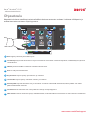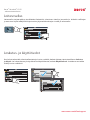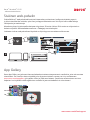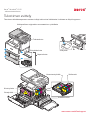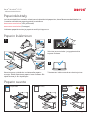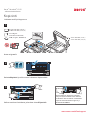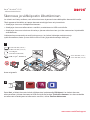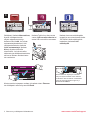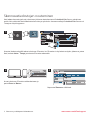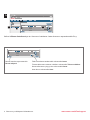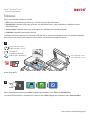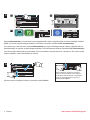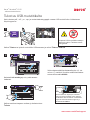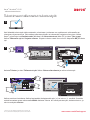www.xerox.com/office/support
5 3 2
1
9
8
7
4
6
Käytettävissä olevat sovellukset voivat vaihdella tulostimen asetusten mukaan. Lisätietoa sähköpostin ja
osoitteiston toiminnoista on Käyttöoppaassa.
Ohjaustaulu
Xerox® VersaLink® C415
-värimonitoimitulostin
Koti-näppäin palauttaa pääsovellusnäytön.
Virta/herätys käynnistää tulostimen tai tarjoaa vaihtoehtoina tulostimen siirtämisen lepotilaan, uudelleenkäynnistyksen tai
virrankatkaisun.
Nollaus palauttaa kaikkien sovellusten asetukset oletusarvoihin.
Kieli tuo näkyviin kielivalikoiman.
Kirjautuminen tarjoaa pääsyn apuvälineisiin ja asetuksiin.
Laitesovellus tarjoaa pääsyn tulostimen tietoihin ja asetuksiin.
Ilmoituspalkki näyttää tulostimen tilan ja varoitukset. Jos haluat nähdä kaikki ilmoitukset, kosketa palkkia. Voit sulkea
palkin koskettamalla alanuolta.
Tila-LED ilmaisee tulostimen tilan. Yksityiskohtaisia tietoja on käyttöoppaassa.
NFC-alueella voidaan muodostaa yhteys mobiililaitteeseen, mikä mahdollistaa tulostamisen tai skannaamisen sovelluksesta.
1
2
3
4
5
6
7
8
9

www.xerox.com/office/support
Laitesovellus
Laskutus- ja käyttötiedot
Laitesovellus tarjoaa pääsyn tarvikkeiden tilatietoihin, tulostimen tietoihin ja asetuksiin. Joidenkin valikkojen
ja asetusten käyttö edellyttää kirjautumista järjestelmänvalvojan nimellä ja salasanalla.
Kun haluat tarkastella tulostimella otettujen kuvien määrää, kosketa laitteen toimintovalikossa Laskutus
ja käyttö. Jos haluat katsoa yksityiskohtaisia käyttölukemia, kosketa Käyttölaskurit. Luettelossa on tarkka
erittely kuvien määrästä.
Xerox® VersaLink® C415
-värimonitoimitulostin

www.xerox.com/office/support
www.xerox.com/appgallery
http://xxx.xxx.xxx.xxx
2
1
Xerox® VersaLink® C415
-värimonitoimitulostin
Sisäinen web-palvelin
App Gallery
Sisäisellä Xerox®-web-palvelimella voit tarkistaa verkossa tulostimen konfigurointitiedot, paperin
ja kulutustarvikkeiden määrän, työn tilan ja diagnostiikkatoiminnot. Voit myös hallinnoida fakseja,
sähköpostia ja osoitteistoja.
Muodosta yhteys kirjoittamalla selaimeen tulostimen IP-osoite. Verkon IPv4-osoite on ohjaustaulun
kosketusnäytössä. Kosketa Laite-sovellusta > Tietoja ja vieritä alaspäin.
Lisätietoa sisäisen web-palvelimen käytöstä on käyttöoppaassa osoitteessa Xerox.com.
Xerox App Gallery on jatkuvasti kasvava kokoelma tuottavuutta parantavia sovelluksia, joita voit asentaa
tulostimeesi. Etsi sovellus aloitusnäytöltä ja luo kirjautumistietosi suoraan, tai siirry osoitteeseen
www.xerox.com/appgallery ja kirjaudu sisään ja lisää oma laitteesi. Sovellusten asentaminen onnistuu
helpoiten kun kirjaudut sovellusgalleriaan samoilla kirjautumistiedoilla kuin tulostimeesi.

www.xerox.com/office/support
K
YCM
1
2
3
Tulostimen esittely
Tulostimen alkukokoonpanoon saattaa sisältyä valinnaisia lisälaitteita. Lisätietoa on Käyttöoppaassa.
Xerox® VersaLink® C415
-värimonitoimitulostin
Kaksipuolisten originaalien automaattinen syöttölaite
USB-portti
Tulostealusta
Paperialustat
Ohisyöttöalusta
Värikasetit
Kiinnityslaite
Siirtoyksikkö
Kuvantamisyksiköt
Hukkavärisäiliö

www.xerox.com/office/support
1 2
3
Paperinkäsittely
Paperin lisääminen
Paperin suunta
Jos haluat täydellisen luettelon tulostimessa käytettävistä papereista, katso Recommended Media List
(Luettelo suositelluista paperityypeistä) osoitteessa:
www.xerox.com/rmlna (USA ja Kanada)
www.xerox.com/rmleu (Eurooppa)
Lisätietoa paperialustoista ja paperista on Käyttöoppaassa.
Kirjelomake Rei'itetty Kirjekuori
Vahvista ja muuta koko- ja tyyppiasetuksia
tarpeen mukaan.
Tulostaessasi valitse asetukset tulostinajurista.Varmista paras syöttötulos tuulettamalla paperin
reunoja. Säädä rajoittimet paperin koon mukaan. Älä
täytä alustaa yli sen täyttörajan.
Xerox® VersaLink® C415
-värimonitoimitulostin

www.xerox.com/office/support
123
1
123
456
789
0
123
0
X
Y
X
Y
2
3
1
Kopiointi
Kosketa Kopiointi ja valitse sitten haluamasi kopiomäärä.
Valitse asetukset luettelosta ja kosketa sitten Käynnistä.
Lisätietoa on Käyttöoppaassa.
Xerox® VersaLink® C415
-värimonitoimitulostin
Huom. Edellisten käyttäjien asetukset
säilyvät näytössä hetken aikaa. Palauta
sovelluksen oletusasetukset vierittämällä
näyttöä toimintoluettelon loppuun ja
koskettamalla Nollaa.
Aseta originaalit.
52–120 g/m2
(14 lb Text–32 lb Bond)
≤100 (75 g/m2, 20 lb Bond)
X: 148–356 mm (5,8–14")
Y: 105–216 mm (4,1–8,5")
X: 25–356 mm (1–14”)
Y: 25–216 mm (1–8,5”)

www.xerox.com/office/support
X
Y
X
Y
2
1
Skannaus ja sähköpostin lähettäminen
Jos tulostin on liitetty verkkoon, voit valita tulostimen ohjaustaulusta määränpään skannatulle kuvalle.
Tässä oppaassa käsitellään eri tapoja skannata asiakirjoja ilman erityisasetuksia:
• Asiakirjojen skannaus sähköpostiosoitteeseen.
• Asiakirjojen skannaus tallennettuun suosikkiin, osoitteistoon tai USB-muistitikulle.
• Asiakirjojen skannaus tulostimen kiintolevyn yleiseen oletuskansioon ja niiden noutaminen käyttämällä
verkkoselainta.
Lisätietoa skannausasetuksista on Käyttöoppaassa. Jos haluat lisätietoja osoitteistosta ja
työnkulkumalleista, katso System Administrator Guide (järjestelmänvalvojan käsikirja).
Paina Koti, ja lähetä skannattu kohde sähköpostitse koskettamalla Sähköposti. Jos haluat skannata
oletusarvoiseen julkiseen kansioon tai USB-muistitikulle, kosketa Työnkulun skannaus. Jos skannauskohde
on tallennettu osoitekirjaan tai tallennettu suosikiksi, valitse Skannaa kohteeseen.
Xerox® VersaLink® C415
-värimonitoimitulostin
Aseta originaalit.
52–120 g/m2
(14 lb Text–32 lb Bond)
≤100 (75 g/m2, 20 lb Bond)
X: 148–356 mm (5,8–14")
Y: 105–216 mm (4,1–8,5")
X: 25–356 mm (1–14”)
Y: 25–216 mm (1–8,5”)

www.xerox.com/office/support
2
USB
4
3
Sähköposti: kosketa Manuaalinen,
kirjoita sähköpostiosoite
näytön näppäimistöstä ja
kosketa sitten Lisää. Jos haluat
vastaanottajaluetteloon lisää
sähköpostiosoitteita, kosketa
Lisää vastaanottaja. Kosketa
Aihe ja kirjoita aiheriville
tuleva teksti. Jos haluat valita
tallennettuja sähköpostiosoitteita,
valitse ne laitteen osoitteistosta
tai suosikeista.
Kosketa Työnkulun skannausta
varten Julkinen oletuskansio tai
aseta USB-muistitikku asemaan.
Skannaus ja sähköpostin lähettäminen
Muuta asetuksia tarpeen mukaan ja kosketa sitten Skannaa
tai sähköpostin ollessa kyseessä Lähetä.
Huom. Edellisten käyttäjien asetukset
säilyvät näytössä hetken aikaa. Palauta
sovelluksen oletusasetukset vierittämällä
näyttöä toimintoluettelon loppuun ja
koskettamalla Nollaa.
Kosketa skannausmääränpään
tyyppiä ja anna tarvittavat tiedot.
Jos haluat lisätä määränpäitä
luetteloon, kosketa Lisää
määränpää.

www.xerox.com/office/support
3
http://xxx.xxx.xxx.xxx
http://xxx.xxx.xxx.xxx
2 3
1
Skannaustiedostojen noutaminen
Voit ladata skannattuja kuvia tulostimen julkisesta oletuskansiosta Embedded Web Server -palvelimen
avulla. Voit määrittää henkilökohtaisia kansioita ja työnkulun skannausmalleja Embedded Web Serverissä.
Tietoja on käyttöoppaassa.
Skannaus ja sähköpostin lähettäminen
Huomioi kosketusnäytöllä oleva tulostimen IP-osoite. Jos IP-osoite ei näy kosketusnäytön yläosassa, paina
Koti, kosketa Laite > Tietoja ja tarkasta IP-osoite selaamalla.
Anna tulostimen IP-osoite verkkoselaimeen ja
paina Enter tai Return.
Napsauta Skannaus-välilehteä.

www.xerox.com/office/support
http://xxx.xxx.xxx.xxx
4.24.1
4
4
Skannaus ja sähköpostin lähettäminen
Valitse Julkinen oletuskansio ja etsi skannaus luettelosta. Lataa skannaus napsauttamalla Siirry.
Päivitä luettelo napsauttamalla
Päivitä näkymä.
Tallenna tiedosto tietokoneelle valitsemalla Lataa.
Tulosta tallennettu tiedosto uudelleen valitsemalla Tulosta uudelleen.
Poista tallennettu työ pysyvästi valitsemalla Poista.
Avaa kansio valitsemalla Avaa.

www.xerox.com/office/support
2
X
Y
X
Y
1
Faksin lähettämistä varten paina Koti-näppäintä ja kosketa sitten Faksi tai Palvelinfaksi.
Jos haluat lähettää faksin sähköpostin liitteenä, paina Koti-näppäintä ja kosketa sitten Internet-faksi.
Faksaus
Faksin voi lähettää neljällä eri tavalla:
• Faksi skannaa asiakirjan ja faksaa sen suoraan toiseen faksilaitteeseen.
• Palvelinfaksi skannaa asiakirjan ja faksaa sen faksipalvelimeen, joka lähettää sen edelleen toiseen
faksilaitteeseen.
• Internet-faksi skannaa asiakirjan ja lähettää sen sähköpostitse vastaanottajalle.
• LAN-faksi lähettää tulostustyön faksina.
Lisätietoa on Käyttöoppaassa. Lisätietoja LAN-faksista on tulostinajuriohjelmistossa. Jos haluat lisätietoja
faksiasetuksista, katso System Administrator Guide (järjestelmänvalvojan käsikirja).
Xerox® VersaLink® C415
-värimonitoimitulostin
Aseta originaalit.
52–120 g/m2
(14 lb Text–32 lb Bond)
≤100 (75 g/m2, 20 lb Bond)
X: 148–356 mm (5,8–14")
Y: 105–216 mm (4,1–8,5")
X: 25–356 mm (1–14”)
Y: 25–216 mm (1–8,5”)

www.xerox.com/office/support
2
3.1 3.2
3.3
123
456
789
* 0 # ( ) -
123
1 2 3 4 5 6 7 8 9 0 ( )
Abc
.com@
3
4
Kosketa Manuaalinen ja anna faksinumero käyttämällä näytön näppäimistöä ja erikoismerkkejä. Kosketa
Lisää. Jos haluat vastaanottajaluetteloon lisää faksinumeroita, kosketa Lisää vastaanottaja.
Jos kyseessä on Internet-faksi, kosketa Manuaalinen ja kirjoita sähköpostiosoite näytön näppäimistöstä.
Kosketa Lisää. Jos haluat vastaanottajaluetteloon lisää sähköpostiosoitteita, kosketa Lisää vastaanottaja.
Jos haluat valita tallennettuja numeroita, valitse ne laitteen osoitteistosta tai suosikeista. Jos haluat valita
tallennuspaikan, valitse Postilokero tai Nouto.
Muuta asetuksia tarpeen mukaan ja kosketa sitten Lähetä.
Faksaus
Huom. Edellisten käyttäjien asetukset
säilyvät näytössä hetken aikaa. Palauta
sovelluksen oletusasetukset vierittämällä
näyttöä toimintoluettelon loppuun ja
koskettamalla Nollaa.

www.xerox.com/office/support
123
1
123
1
1
1
2
3
1
123
1
123
456
789
0
123
1
1
2
4
3
Tulostus USB-muistitikulta
Voit tulostaa .pdf-, .tiff-, .ps-, .xps- ja muita tiedostotyyppejä suoraan USB-muistitikulta. Lisätietoa on
Käyttöoppaassa.
Kosketa Lisää asiakirja ja siirry valitsemaan
tiedostot.
Valitse kopiomäärä koskettamalla plus (+)- tai
miinus (-) -merkkiä. Suurehko määrä kannattaa
antaa valitsemalla Määrä.
Valitse asetukset tarpeen mukaan ja kosketa sitten
Tulosta.
Valitse Tulostus tai työnnä muistitikku USB-asemaan ja valitse Tulostus USB:stä.
Älä poista USB-muistitikkua tietojen
lukemisen aikana. Tiedostot voivat
vahingoittua.
Xerox® VersaLink® C415
-värimonitoimitulostin
Huom. Edellisten käyttäjien asetukset
säilyvät näytössä hetken aikaa. Palauta
sovelluksen oletusasetukset vierittämällä
näyttöä toimintoluettelon loppuun ja
koskettamalla Nollaa.

www.xerox.com/office/support
123
1
1
2
3
1
123
1
1
2
3
1
123
1
1 2 3
4 5 6
7 8 9
0
123
1
1
2
3
123
1
1
2
3
1
2
3
Tulostimeen tallennetut tulostustyöt
Voit lähettää tulostustyön tallennettavaksi tulostimeen ja tulostaa sen myöhemmin valitsemalla sen
tulostimen ohjaustaulusta. Työt voidaan tallentaa yleiseen tai salasanalla suojattuun kansioon. Valitse
Xerox®-tulostinajurissa Ominaisuudet (Windows) tai Xerox-toiminnot (Mac OS) ja sitten Työn tyyppi.
Valitse Tallennettu työ tai Suojattu tulostus. Suojattu tulostus vaatii tunnusluvun. Napsauta OK ja tulosta
työ.
Kosketa Tulostus ja sitten Tallennetut työt. Valitse Yleinen oletuskansio ja valitse tulostustyö.
Valitse asetukset luettelosta. Valitse kopiomäärä koskettamalla plus (+)- tai miinus (-) -merkkiä. Suurehko
määrä kannattaa antaa valitsemalla Määrä. Kosketa Tulosta. Jos haluat poistaa työn, kosketa tulostus- ja
vahvistusnäytössä Poista.
Xerox® VersaLink® C415
-värimonitoimitulostin
© 2023 Xerox Corporation. Kaikki oikeudet pidätetään. Xerox® ja VersaLink® ovat
Xerox Corporationin tavaramerkkejä Yhdysvalloissa ja/tai muissa maissa. BR38263
-
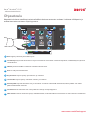 1
1
-
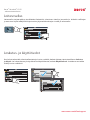 2
2
-
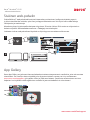 3
3
-
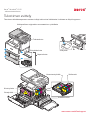 4
4
-
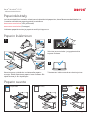 5
5
-
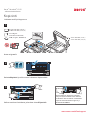 6
6
-
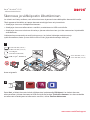 7
7
-
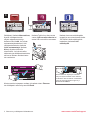 8
8
-
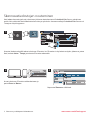 9
9
-
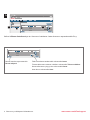 10
10
-
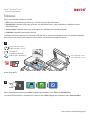 11
11
-
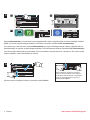 12
12
-
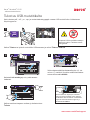 13
13
-
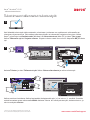 14
14
Seotud paberid
-
Xerox VersaLink B620 Kasutusjuhend
-
Xerox VersaLink B625 Kasutusjuhend
-
Xerox AltaLink C8030 / C8035 / C8045 / C8055 / C8070 Kasutusjuhend
-
Xerox AltaLink C8130 / C8135 / C8145 / C8155 / C8170 Kasutusjuhend
-
Xerox AltaLink B8045 / B8055 / B8065 / B8075 / B8090 Kasutusjuhend
-
Xerox AltaLink B8145 / B8155 / B8170 Kasutusjuhend
-
Xerox 6655 paigaldusjuhend
-
Xerox VersaLink C605 Kasutusjuhend
-
Xerox VersaLink C505 Kasutusjuhend
-
Xerox EC7836/EC7856 Kasutusjuhend